خوش آموز درخت تو گر بار دانش بگیرد، به زیر آوری چرخ نیلوفری را
ریست کردن Windows Update با ابزار Reset Windows Update Agent

اگر در هنگام نصب و بروزرسانی آپدیت های ویندوز 10 مشکلی دارید، می توانید با استفاده از ابزار مایکروسافتی Reset Windows Update Agent Tool استفاده کنید و این ابزار تمامی Component های مربوط به ویندوز آپدیت و reset & repair آن را ریست می کند و همچنین registry keys ها ، شناسایی خرابی ها، جایگزینی برای فایل های خراب سیستم و بسیاری تنظیمات دیگر ویندوز را ریست می کند.


برای ادامه پردازش، لطفا حرف Y را تایپ و Enter کنید.
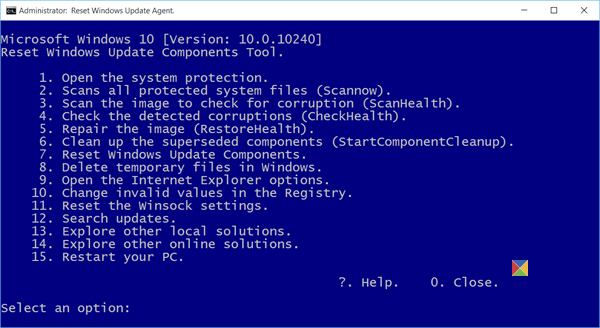
این ابزار به شما اجازه می دهد تا موارد زیر را انجام دهید.
از فهرست لیست در Prompt بالا به reset Windows Updates components دقت کنید، عدد مربوط بدان را وارد کنید که عدد 7 است.
وقتی عدد را وارد و Enter کردید، چندین پیغام را در شکل زیر مشاهده می کنید که نمایش داده می شود. در واقع سرویس های مربوطه استا می شوند و سپس فرآیند پاکسازی آپدیت های آغاز می شود.
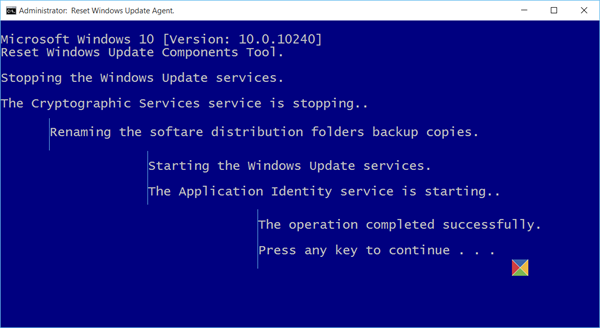
هنگامی که کار به اتمام رسید، یک کلید برای ادامه کار از کیبورد بفشارید. انجام این کار شما را به صفحه اصلی می برد که در صورت تمایل می توانید سایر عملیات را انجام دهید. اگر عملیات دیگری می خواهید انجام دهید که عدد مربوط بدان عملیات را وارد و Enter کنید و گرنه سیستم تان را برای اعمال تغییرات ریستارت کنید.
آموزش ریست کردن Windows Update در ویندوز 7/8/10
آموزش ریست کردن Windows Update Client در ویندوزهای 7/8/10

Reset Windows Update Agent Tool
برای شروع کار باید این ابزار را از Microsoft دانلود کرده و پس از دانلود روی فایل کلیک راست کنید و بصورت Run as administrator فایل را اجرا کنید تا Prompt زیر را مشاهده کنید.
برای ادامه پردازش، لطفا حرف Y را تایپ و Enter کنید.
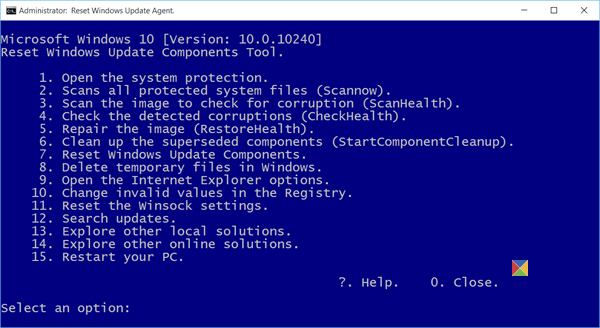
این ابزار به شما اجازه می دهد تا موارد زیر را انجام دهید.
Scan all protected system file and replace the corrupted one’s (sfc /scannow)
Scan, detect and repair corruptions in Windows system image
Clean up superseded components
Reset Windows Update components
Change invalid values in Windows Registry
Delete temporary files
1. Open Internet Explorer settings
2. Search for Windows Updates
3. Explorer for local or online solutions
4. Restart your PC.
از فهرست لیست در Prompt بالا به reset Windows Updates components دقت کنید، عدد مربوط بدان را وارد کنید که عدد 7 است.
وقتی عدد را وارد و Enter کردید، چندین پیغام را در شکل زیر مشاهده می کنید که نمایش داده می شود. در واقع سرویس های مربوطه استا می شوند و سپس فرآیند پاکسازی آپدیت های آغاز می شود.
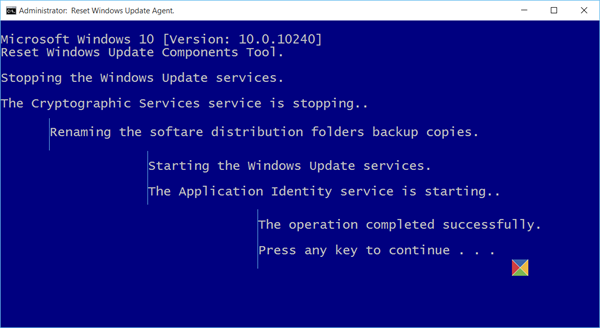
هنگامی که کار به اتمام رسید، یک کلید برای ادامه کار از کیبورد بفشارید. انجام این کار شما را به صفحه اصلی می برد که در صورت تمایل می توانید سایر عملیات را انجام دهید. اگر عملیات دیگری می خواهید انجام دهید که عدد مربوط بدان عملیات را وارد و Enter کنید و گرنه سیستم تان را برای اعمال تغییرات ریستارت کنید.
آموزش ریست کردن Windows Update در ویندوز 7/8/10
آموزش ریست کردن Windows Update Client در ویندوزهای 7/8/10





نمایش دیدگاه ها (1 دیدگاه)
دیدگاه خود را ثبت کنید: